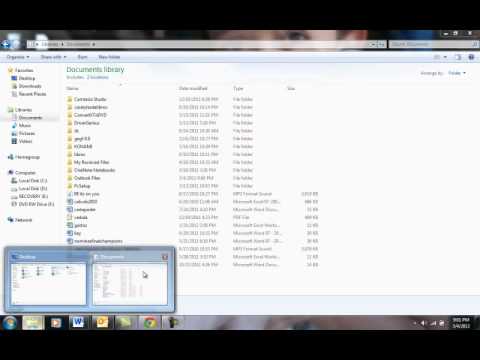
En este artículo se explicará cómo ver varias ventanas en paralelo en Windows 7. Esto es especialmente útil para aquellos que necesitan trabajar con varias aplicaciones o documentos al mismo tiempo, ya que les permitirá organizar y visualizar todo en la misma pantalla de manera eficiente. A continuación, se explicará paso a paso cómo configurar y utilizar esta función en Windows 7.
¿Cómo trabajar con dos ventanas a la vez en Windows 7?
Si eres usuario de Windows 7, es posible que te hayas preguntado alguna vez cómo ver dos ventanas al mismo tiempo en tu pantalla. Esta función puede ser muy útil para realizar tareas que requieren comparar o copiar información de una ventana a otra, sin tener que cambiar de una a otra constantemente.
Para trabajar con dos ventanas a la vez en Windows 7, puedes utilizar dos métodos diferentes:
Método 1: Dividir la pantalla en dos
Una forma sencilla de ver dos ventanas en paralelo en Windows 7 es dividir la pantalla en dos partes iguales. Para hacerlo, sigue estos pasos:
1. Abre las dos ventanas que quieres ver en paralelo.
2. Arrastra la primera ventana hacia la parte izquierda de la pantalla.
3. Arrastra la segunda ventana hacia la parte derecha de la pantalla.
Si lo has hecho correctamente, ambas ventanas ocuparán la mitad de la pantalla cada una, y podrás verlas al mismo tiempo.
Método 2: Utilizar la función «Alinear a la izquierda» o «Alinear a la derecha»
Otra forma de ver dos ventanas en paralelo en Windows 7 es utilizando la función «Alinear a la izquierda» o «Alinear a la derecha». Esta función permite que una ventana ocupe el 50% de la pantalla, mientras que la otra ventana se ajusta automáticamente al espacio restante.
Para utilizar esta función, sigue estos pasos:
1. Abre las dos ventanas que quieres ver en paralelo.
2. Haz clic con el botón derecho del ratón en la barra de tareas de Windows.
3. Selecciona la opción «Alinear a la izquierda» o «Alinear a la derecha».
Si lo has hecho correctamente, una ventana se ajustará automáticamente a la mitad de la pantalla, mientras que la otra ventana se ajustará al espacio restante.
Ahora ya sabes cómo trabajar con dos ventanas a la vez en Windows 7. Prueba ambos métodos y utiliza el que más te convenga en cada momento.
¿Cómo mostrar las ventanas en paralelo?
Si eres usuario de Windows 7 y necesitas trabajar con varias ventanas al mismo tiempo, es posible que desees verlas en paralelo para facilitar tu trabajo.
Para mostrar las ventanas en paralelo, sigue estos pasos:
Paso 1: Abre las ventanas que deseas ver en paralelo.
Paso 2: Haz clic en la barra de tareas y mantén presionada la tecla «Ctrl».
Paso 3: Haz clic en las miniaturas de las ventanas que deseas ver en paralelo.
Paso 4: Con las ventanas seleccionadas, haz clic derecho en la barra de tareas y selecciona «Mostrar ventanas en paralelo».
Paso 5: Las ventanas seleccionadas se mostrarán en paralelo en tu pantalla.
Seguir estos pasos te permitirá ver varias ventanas al mismo tiempo en paralelo, lo que te permitirá trabajar de manera más eficiente en Windows 7.
¿Cómo acomodar las ventanas en Windows 7?
Si estás trabajando en varias tareas al mismo tiempo en Windows 7, es probable que necesites acomodar tus ventanas para trabajar de manera más eficiente. Afortunadamente, hacerlo es muy fácil y puede ayudarte a ver varias ventanas en paralelo.
Para acomodar las ventanas en Windows 7, sigue estos sencillos pasos:
Ajustar la ventana a la mitad de la pantalla
Para ajustar una ventana a la mitad de la pantalla, arrástrala hacia el borde izquierdo o derecho de la pantalla hasta que el cursor toque el borde. La ventana se ajustará automáticamente a la mitad de la pantalla. Repite este proceso con la segunda ventana en el otro lado de la pantalla.
Ajustar la ventana a una esquina de la pantalla
Para ajustar una ventana a una esquina de la pantalla, arrástrala hacia la esquina correspondiente de la pantalla hasta que el cursor toque la esquina. La ventana se ajustará automáticamente a esa esquina. Repite este proceso con la segunda ventana en la otra esquina de la pantalla.
Con estos sencillos pasos, podrás acomodar tus ventanas de manera eficiente en Windows 7 y trabajar en varias tareas al mismo tiempo sin tener que cambiar constantemente entre ventanas.
¿Cómo alternar ventanas abiertas en Windows 7?
Si estás trabajando con varias ventanas abiertas en Windows 7 y necesitas alternar entre ellas rápidamente, hay varias formas de hacerlo.
La forma más sencilla es utilizar la combinación de teclas Alt + Tab. Al presionar Alt + Tab, aparecerá una vista previa de todas las ventanas abiertas en tu escritorio. Mantén presionada la tecla Alt y presiona repetidamente la tecla Tab hasta que selecciones la ventana que deseas.
Otra forma de alternar entre ventanas abiertas es hacer clic en el botón de la barra de tareas correspondiente a la ventana que deseas. Si tienes muchas ventanas abiertas, puedes agruparlas haciendo clic derecho en la barra de tareas y seleccionando «Agrupar por programa». Esto agrupará todas las ventanas abiertas de un mismo programa en una sola pestaña en la barra de tareas.
Por último, también puedes utilizar la función Aero Peek de Windows 7. Para hacerlo, mueve el cursor del ratón sobre el botón de la barra de tareas correspondiente a la ventana que deseas y espera unos segundos. La ventana se volverá transparente y podrás ver el escritorio detrás de ella. Para seleccionar la ventana, simplemente haz clic en ella o presiona la tecla Esc para volver a la ventana anterior.
